Maak dvd-/Blu-ray-schijven/-mappen of ISO-bestanden van alle videoformaten.
Hoe brand je DVD met VLC? Alles wat je moet weten
Probeert u een dvd te maken van uw favoriete video's of films, maar wilt u niet de bank breken? Hier is goed nieuws: u kunt dvd's branden met VLC, een populaire mediaspeler die bekend staat om zijn brede formaatondersteuning. Of u nu dvd's wilt branden om later te bekijken of belangrijke bestanden wilt bewaren, VLC kan helpen, maar er is een addertje onder het gras. In deze gids leert u alles over het branden van dvd's met VLC, samen met het beste alternatief daarvoor. Maak uw eigen dvd's thuis!
Gidslijst
Gedetailleerde stappen om DVD te branden met VLC Media Player Beperkingen van het branden van DVD's met VLC [Voor- en nadelen] Beste alternatief voor VLC voor het branden van dvd's van video'sGedetailleerde stappen om DVD te branden met VLC Media Player
VLC Media Player is niet alleen gemaakt om mediabestanden te bekijken, maar kan ook worden gebruikt om dvd's te branden. Hoe cool is dat? Of u nu een film of zelfgemaakte video's wilt branden, VLC biedt een eenvoudige en gratis oplossing om de klus te klaren. Zonder veel te zeggen, volgt hier de gedetailleerde gids hieronder over hoe u dvd's kunt branden met VLC.
Stap 1Start VLC Media Player op uw computer. Ga naar het menu "Media" en kies "Stream". Hiervoor had u de lege DVD-schijf in de drive moeten plaatsen.
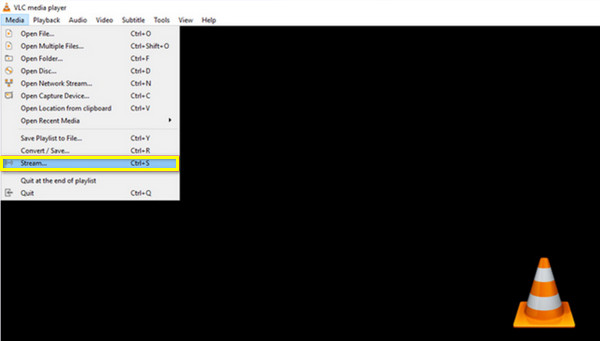
Stap 2Ga vanuit de nieuwe dialoog naar "Disc" en kies de "DVD" radioknop. Upload uw beoogde video om te branden door op de "Browse" knop te klikken en selecteer vervolgens de juiste titels, hoofdstukken en tracks hieronder.
Ga daarna naar "Stream", klik op de knop "Volgende" en klik op de knop "Toevoegen" om het bestandspad te selecteren.
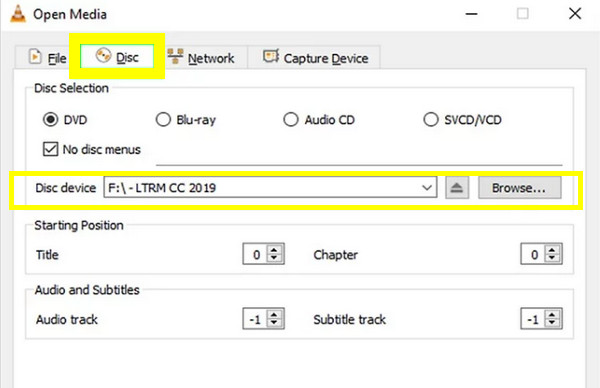
Stap 3Er wordt een andere interface op uw scherm getoond; klik op de knop "Instellingen" (pictogram Moersleutel). Hier kunt u de video- en audiocodecs wijzigen. Ga in het menu "Videocodec" naar de optie "MPEG-2" en vervolgens naar de knop "Opslaan". Selecteer voor het menu "Audiocodec" de optie "A52/AC-3".
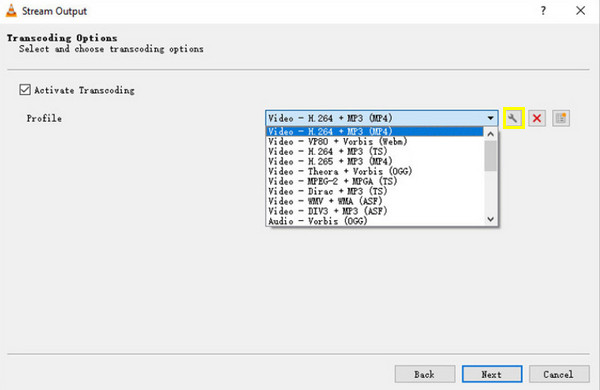
Stap 4Zodra u de codes hebt voltooid, klikt u op de knop "Volgende". Selecteer vervolgens het vakje "Stream alle elementaire streams" als laatste vereiste voor deze brandbewerking. Klik op de knop "Stream" om te beginnen met het branden van de dvd.
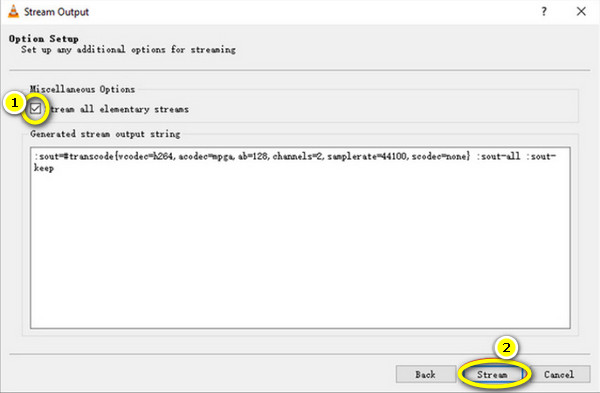
Beperkingen van het branden van DVD's met VLC [Voor- en nadelen]
Zoals u ziet is het branden van DVD's met VLC een eenvoudig proces. Maar hoewel VLC werkt als een krachtige, veelzijdige tool voor het afspelen van media, kent het wel wat beperkingen met betrekking tot het branden van DVD's. Hier is een overzicht van de voor- en nadelen, samen met details over extra plugins die VLC helpen bij het branden van DVD's.
Brand DVD met VLC: Voordelen
• Gratis en open source. Bij VLC zijn er geen verborgen kosten, in tegenstelling tot veel andere DVD-brandsoftware waarbij u het volledige pakket moet aanschaffen voordat u van alle functies kunt genieten.
• Eenvoudige stappen. Omdat VLC al een bekende software is, is het branden van DVD's met VLC een kwestie van een paar simpele stappen. U hoeft alleen maar de video's toe te voegen, het DVD-formaat te selecteren en de brandbewerking te voltooien.
• Ondersteuning voor verschillende formaten. VLC staat bekend om de ondersteuning van een groot aantal bestandsformaten, zoals MP4, AVI, MOV, AVI, MP3, etc. Dit betekent dat u uw bestanden niet naar een bepaald formaat hoeft te converteren voordat u ze brandt.
• Werkt op meerdere platforms. Kan op verschillende systemen worden gebruikt, zoals Windows, Mac en Linux.
• Geen extra software nodig. Voor eenvoudige brandtaken is VLC een effectief hulpmiddel, zelfs zonder extra software of hulpmiddelen.
DVD branden met VLC: Nadelen
• Geen geavanceerde aanpassing. Hoewel u met VLC DVD's kunt branden, beschikt het programma niet over geavanceerde aanpassingsopties voor menu's, hoofdstukken of andere knoppen, vergeleken met andere speciale software.
• Het verbrandingsproces verloopt langzaam. Hoewel het branden eenvoudig kan zijn, is het proces zelf vaak trager, vooral als de bestandsgrootte groter is. Het proces zal dan ook langer duren dan verwacht.
• Minder ondersteuning voor videocodering. VLC heeft alleen minder controle over de kwaliteit en formaten van de video. Als u HD-bestanden wilt comprimeren, zijn de opties die hier worden aangeboden veel eenvoudiger dan andere.
Zoals gezegd zijn de mogelijkheden van VLC-branden beperkt en heb je geen extra hulp nodig om basistaken uit te voeren. Om deze functionaliteit uit te breiden, zijn er echter plug-ins of software die mogelijk betrokken zijn. Dit is hoe ze werken met het VLC DVD-brandproces.
1. Extra plug-ins. Voor het maken van DVD's kunnen plug-ins zoals DVDStyler met VLC samenwerken, zodat u de DVD-menu's kunt aanpassen.
2. Videoconversie. Als u eerst video's moet coderen voordat u dvd's brandt met VLC, kan het programma dat aan omdat u video's kunt converteren naar .mpg-formaat. Voor iets geavanceerder kunt u echter FFmpeg gebruiken.
Hier is een voorbeeldopdracht die u kunt gebruiken om video's naar dvd-formaat te coderen:
C:Program FilesVideoLANVLC lc "D:FilmsUw bestand.mp4" :sout=#transcode{vcodec=mp2v,vb=4096,acodec=mp2a,ab=192,schaal=1,kanalen=2}:std{toegang=bestand,mux=ps,dst="C:FilmsUw bestand Uitvoer.ps.mpg"} --aspect-ratio="4:3" --sout-transcode-breedte=720 --sout-transcode-hoogte=480 --sout-transcode-fps=29.97 --sout-ffmpeg-keyint=16 --sout-ffmpeg-strict-rc
3. Gebruik ISO Image Creation. Voor meer controle over het DVD-brandproces kunt u in plaats daarvan VLC gebruiken om een ISO-bestand (een schijfkopie) te maken en dit vervolgens te branden met software zoals ImgBurn.
Beste alternatief voor VLC voor het branden van dvd's van video's
Nu u weet hoe u dvd's kunt branden met VLC en ze een beetje complex en beperkt vindt, kunt u betere alternatieven overwegen. Dit is waar het hebben van de 4Easysoft DVD Creator noodzakelijk wordt. Met deze software zult u geen compatibiliteitsproblemen hebben, aangezien het een breed scala aan formaten dekt, zoals MP4, MKV, MOV, AVI en meer, om te worden geconverteerd naar DVD. Het heeft de mogelijkheid om volledig gepersonaliseerde DVD-menu's te genereren, zodat u accenten kunt toevoegen door de knoppen, ontwerpen en achtergronden aan te passen; dit alles garandeert video van hoge kwaliteit, waardoor het perfect is voor iedereen die zijn cameravideo's en films wil bewaren tot een uitstekend DVD-product.

Er zijn veel videoformaten beschikbaar om dvd's te maken, van video tot audio en afbeeldingen.
Bevat een grote selectie aan themasjablonen, bijvoorbeeld bruiloft, vakantie en meer.
Hiermee kunt u video's bewerken, effecten toepassen, bijsnijden, trimmen en nog veel meer voordat u ze gaat branden.
Kan worden geconfigureerd voor weergave op tv's of spelers en ondersteunt NTSC/PAL-standaarden.
100% Veilig
100% Veilig
Stap 1Plaats de lege schijf in het dvd-station en start vervolgens de 4Easysoft DVD Creator om te beginnen. Selecteer in de hoofdinterface de optie "DVD-schijf".

Upload alle bestanden die u wilt branden door op de knop 'Mediabestanden toevoegen' te klikken. Klik vervolgens op de knop 'Volgende' om verder te gaan.

Stap 2Begin met het bewerken van menu's voor uw schijf in het volgende venster. Het programma heeft u voorzien van vele sjablonen waaruit u kunt kiezen, of u kunt er zelf een bewerken. U kunt ook achtergrondmuziek en een openingsfilm toevoegen.
Nadat u alle benodigde bewerkingen hebt uitgevoerd, klikt u op de knop 'Voorbeeld' om te bekijken hoe uw dvd eruit zal zien. Klik vervolgens op de knop 'Branden' om verder te gaan.

Stap 3In dit venster kunt u de uitvoerinstellingen wijzigen die u wilt, zoals het opslagpad, de brandinstellingen en de afspeelmodus. Klik ten slotte op de knop "Start" om te beginnen met het maken van de dvd.

Conclusie
Zo brandt u DVD met VLC! Zoals u ziet, kunt u de taak uitvoeren zonder extra kosten, waardoor u een eenvoudige en gratis methode krijgt om snel een film te branden. U hebt hier echter gezien dat VLC beperkingen heeft als het gaat om geavanceerde functies zoals aanpasbare menu's. Dus voor meer controle over het maken van DVD's, de 4Easysoft DVD Creator is een fantastische upgrade! Van het maken van aangepaste menu's tot superieure videocodering, het programma zorgt voor professioneel ogende dvd's. Dus, breng het branden van dvd's nu naar een hoger niveau met 4Easysoft!
100% Veilig
100% Veilig


